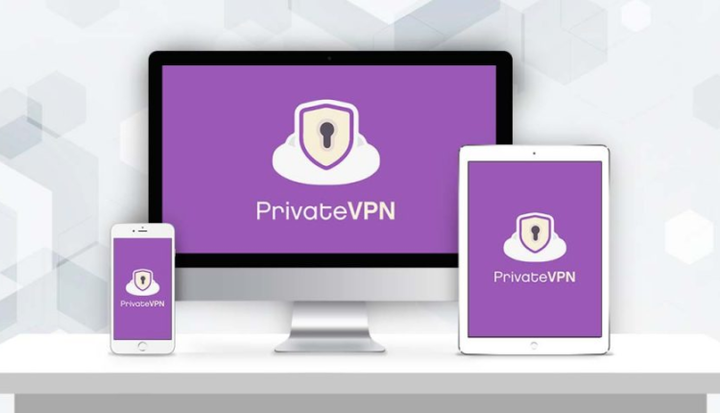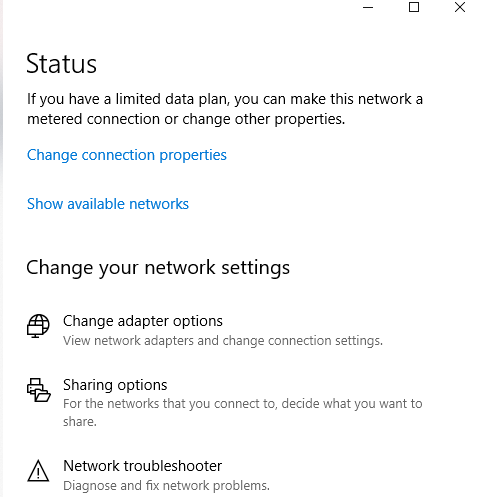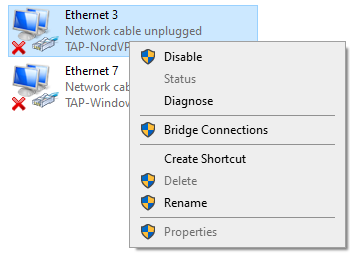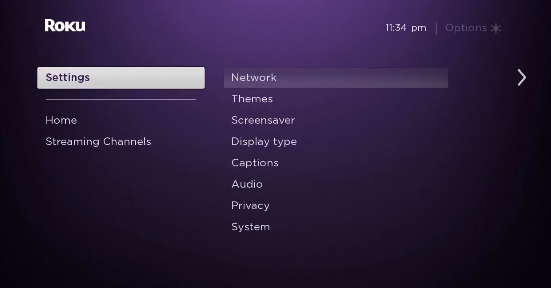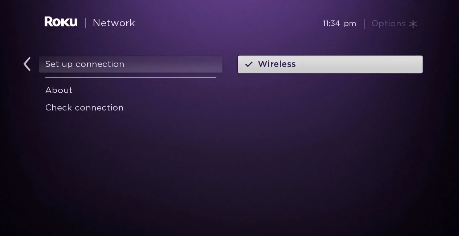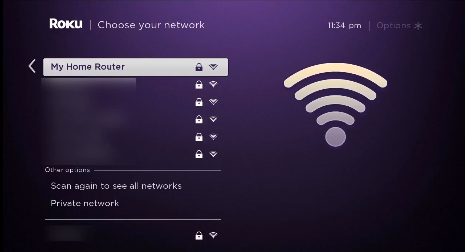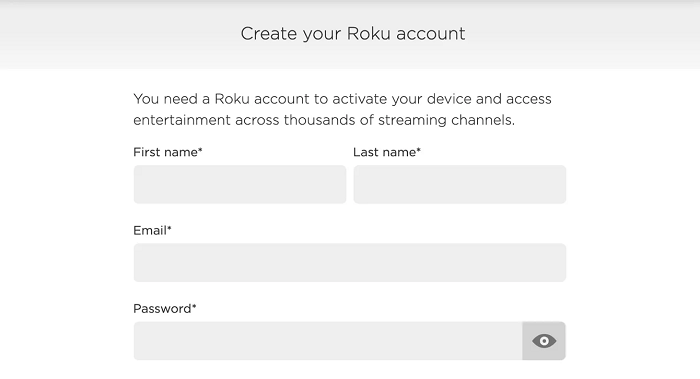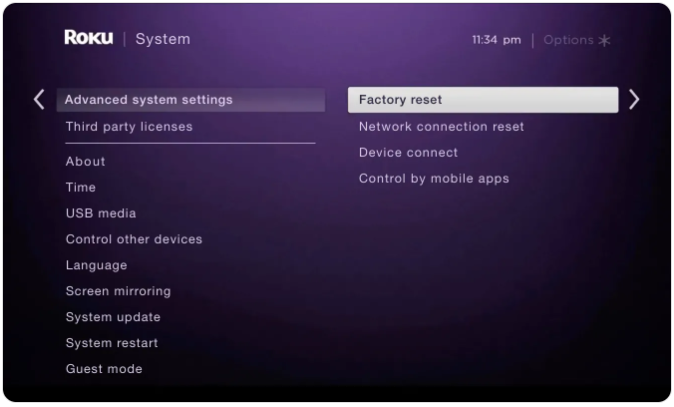Comment configurer PrivateVPN sur Roku en 2022 – Guide du débutant !
L'installation de PrivateVPN sur votre appareil Roku vous aidera à diffuser Netflix, Hulu, Disney Plus et d'autres services directement sur votre appareil Roku. Apprenez à configurer PrivateVPN sur Roku de la manière la plus simple possible. (Spécialement écrit pour les débutants)
Si un VPN n'est pas trop grand public mais offre toujours des fonctionnalités puissantes, il peut tranquillement contourner même les restrictions géographiques les plus sévères. PrivateVPN est l'un de ces fournisseurs de services VPN et c'est exactement pourquoi il est si parfait pour Roku.
Bien qu'il ne puisse pas être installé directement sur les appareils Roku comme les autres VPN, PrivateVPN offre une excellente compatibilité avec les routeurs.
Vous pouvez facilement l'installer sur votre routeur physique ou virtuel et fournir une connexion à votre appareil Roku. De cette façon, vous pouvez contourner les géo-restrictions et accéder à tout le contenu bloqué sur Roku.
En gardant cela à l'esprit, aujourd'hui, je vais vous montrer comment configurer PrivateVPN sur votre routeur (physique ou virtuel) et fournir une connexion à votre appareil Roku pour une expérience de streaming de contenu sans restriction.
PrivateVPN fonctionne-t-il avec Roku ?
Oui, PrivateVPN fonctionne sur les appareils Roku. Cependant, contrairement à un appareil Amazon FireStick, vous ne pouvez pas installer l'application PrivateVPN directement sur votre appareil Roku car il n'existe actuellement aucune prise en charge native. Vous devrez alternativement utiliser un routeur physique ou virtuel pour fournir une connexion à laquelle votre Roku pourra se connecter.
Maintenant, une chose à garder à l'esprit est que tous les VPN ne peuvent pas vous aider à contourner les restrictions géographiques imposées par Roku. C'est pourquoi il est important de n'utiliser que des VPN fiables comme PrivateVPN. Après tout, PrivateVPN prend en charge le torrenting et offre de nombreuses fonctionnalités de sécurité qui le rendent idéal pour les utilisateurs de Roku. Consultez simplement notre revue PrivateVPN pour avoir une idée de la puissance de ce service VPN.
Quoi qu'il en soit, maintenant que vous savez que vous pouvez utiliser PrivateVPN avec Roku, voyons comment vous pouvez configurer PrivateVPN sur votre appareil Roku pour un streaming sans restriction sans restriction.
Comment configurer PrivateVPN sur Roku (via un routeur)
Pour la première méthode de configuration de PrivateVPN sur Roku, vous aurez besoin d'un routeur compatible avec PrivateVPN. Vous pouvez trouver les routeurs que vous pouvez utiliser sur leur site Web. Une fois que vous avez compris la situation du routeur, suivez simplement ces étapes :
Étape 1 : Connectez-vous au panneau de configuration de votre routeur DD-WRT via votre navigateur Web
Étape 2 : Cliquez sur Configuration, puis cliquez sur Configuration de base
Étape 3 : Maintenant, là où il est indiqué Paramètres du serveur d'adresses réseau (DHCP), modifiez les DNS statiques 1 et 2 en 8.8.8.8 et 8.8.4.4 , puis cliquez sur Enregistrer > Appliquer les paramètres
Étape 4: Ensuite, cliquez sur Administration > Commandes
Étape 5 : Maintenant, téléchargez le script PrivateVPN DD-WRT OpenVPN > collez tout le texte dans le champ Command shell
Étape 6 : Après cela, éditez les lignes suivantes :
USERNAME "Entrez votre nom d'utilisateur pour PrivateVPN"
PASSWORD "Entrez votre mot de passe pour PrivateVPN"
Étape 7: Modifiez à distance uniquement l'adresse du serveur et non le numéro de port (exemple: us-nyc.privatevpn.com, qui sera: remote us-nyc.privatevpn.com 1194). Vous pouvez trouver la liste complète des serveurs sur le site Web de PrivateVPN
Étape 8 : Lorsque vous avez terminé l'étape 7, cliquez sur Enregistrer le démarrage
Étape 9 : Après cela, cliquez sur Gestion et faites défiler vers le bas pour cliquer sur Redémarrer le routeur
Étape 10 : Maintenant, attendez quelques minutes que votre routeur redémarre et que la connexion VPN s'établisse
Étape 11 : Ensuite, assurez-vous simplement que vous êtes connecté au même emplacement de serveur que l'emplacement que vous avez utilisé lors de la première inscription de votre compte Roku
Étape 12 : Maintenant, allez dans Paramètres sur votre Roku > Cliquez sur Réseau > cliquez sur Configurer la connexion
Étape 13 : Ensuite, sélectionnez Sans fil
Étape 14 : Dans la liste des connexions Wi-Fi, recherchez votre connexion Wi-Fi et cliquez dessus
Étape 15 : Maintenant, saisissez votre mot de passe
Étape 16 : Une fois connecté, vous verrez votre statut passer à "Connecté"
C'est ça. PrivateVPN est maintenant configuré sur votre routeur et vous pouvez maintenant connecter votre appareil Roku à la nouvelle connexion que vous venez de créer. Désormais, grâce aux vitesses rapides de PrivateVPN, vous pourrez diffuser votre contenu préféré sans aucune mise en mémoire tampon.
Si vous avez trouvé le processus de configuration du routeur physique un peu difficile, vous pouvez suivre la méthode du routeur virtuel mentionnée ci-dessous. C'est beaucoup plus facile.
Comment configurer PrivateVPN sur Roku (via un routeur virtuel)
Nous allons maintenant voir comment configurer une connexion Wi-Fi virtuelle à partir de votre PC Windows ou de votre ordinateur macOS. Pour créer un hotspot virtuel exécutant PrivateVPN, suivez simplement les étapes mentionnées ci-dessous :
Routeur virtuel sous Windows
Afin de créer une connexion Wi-Fi virtuelle à l'aide de votre ordinateur Windows, voici ce dont vous aurez besoin pour commencer :
Étape 1: Abonnez-vous à PrivateVPN ou obtenez l' essai gratuit
Étape 2: Téléchargez et installez l'application PrivateVPN sur votre PC Windows
Étape 3 : Ensuite, sur votre ordinateur Windows, cliquez sur la barre des tâches située en bas à droite puis sur l' icône de connexion Internet > Paramètres réseau et Internet
Étape 4: Recherchez le point d'accès mobile dans le menu de gauche et activez l' option Partager ma connexion Internet avec d'autres appareils
Étape 5 : Cliquez maintenant sur le statut situé dans le menu de gauche, puis cliquez sur Modifier les options de l'adaptateur
Étape 6 : Maintenant, cliquez avec le bouton droit sur l'adaptateur de robinet PrivateVPN, puis cliquez sur Propriétés
Étape 8 : Dans le menu déroulant, sélectionnez le hotspot que vous venez de créer puis cliquez sur OK
Étape 9 : Maintenant, votre PC peut fonctionner comme un routeur Wi-Fi virtuel
Étape 10 : Maintenant, lancez l'application PrivateVPN sur votre ordinateur et connectez-vous à un serveur américain
Étape 11 : Ensuite, dans le menu principal de votre Roku, sélectionnez Paramètres > Réseau
Étape 12 : Sélectionnez ensuite Configurer la connexion > Sans fil
Étape 13 : Maintenant, vous devriez voir une liste de tous les réseaux Wi-Fi. Sélectionnez simplement la connexion Wi-Fi virtuelle que vous avez créée précédemment
Étape 14 : Maintenant, entrez votre mot de passe Wi-Fi lorsqu'on vous le demande et connectez votre appareil Roku à PrivateVPN
Remarque: Pour pouvoir faire fonctionner la méthode ci-dessus et pouvoir accéder au contenu spécifique aux États-Unis sur Roku, assurez-vous que votre appareil Roku est correctement configuré avec une région des États-Unis. Si ce n'est pas le cas, suivez les étapes mentionnées ci-dessous :
Comment changer ma région Roku aux États-Unis ?
Si vous voulez avoir la liberté de regarder du contenu exclusif aux États-Unis sur votre appareil Roku, vous devrez configurer votre appareil Roku avec les paramètres de la région américaine. Voici comment vous pouvez modifier votre région Roku :
Étape 1 : Lancez l'application PrivateVPN et connectez-vous à un emplacement de serveur aux États-Unis
Étape 2 : Maintenant, créez un compte Roku
Étape 3 : Étant donné que vous n'avez pas de carte de crédit américaine, si vous êtes invité à choisir un mode de paiement, vous pouvez simplement ignorer cette étape sans fournir les informations de votre carte de crédit.
C'est ça. Votre nouveau compte Roku américain vient d'être créé. Mais si vous êtes déjà connecté à votre appareil Roku avec un compte non américain, vous pouvez réinitialiser votre appareil Roku en usine en accédant à Paramètres > Système > Paramètres système avancés > Réinitialisation d'usine pour vous déconnecter.
Routeur virtuel sur macOS
Nous allons maintenant voir comment créer une connexion hotspot virtuelle exécutant PrivateVPN sur un ordinateur macOS. Mais avant de commencer, branchez un câble Ethernet sur votre ordinateur macOS.
- Tout d'abord, cliquez sur le logo Apple situé dans le coin supérieur gauche
- Cliquez ensuite sur «Préférences système »
- Maintenant, sélectionnez « Réseau »
- Cliquez sur l'icône « + » dans le coin inférieur gauche
- Maintenant, là où il est écrit « Interface », choisissez « VPN »
- Comme pour «Type de VPN », choisissez «IKEv2 »
- Pour le " Nom du service ", saisissez n'importe quel nom de réseau
- Ensuite, copiez et collez l' adresse du serveur américain Remote ID (vous pouvez le trouver sur Internet)
- Cliquez ensuite sur «Paramètres d'authentification »
- Cliquez sur «Nom d'utilisateur et mot de passe de votre compte VPN ».
- Maintenant, cliquez sur " Ok ", puis cliquez sur " Avancé "
- Ensuite, cliquez sur « Envoyer tout le trafic via une connexion VPN », puis cliquez sur « OK »
- Cliquez sur «Appliquer» puis sur «Connecter »
- Maintenant, cliquez à nouveau sur le logo Apple et allez dans «Préférences système »
- Ensuite, sélectionnez «Partage »
- Cochez la case qui dit " Partage Internet "
- Maintenant, choisissez «Wi-Fi» > «Nom du réseau» et tapez le nom du réseau comme «Canal: [par défaut] », «Sécurité» comme WPA2 Personnel, et pour «Mot de passe », tapez le mot de passe que vous avez choisi. Maintenant, là où il est écrit " Vérifier " , tapez à nouveau le mot de passe
- Enfin, cliquez sur «Ok» pour terminer le processus
C'est ça. Votre appareil Roku est maintenant prêt à se connecter à la nouvelle connexion que vous venez de créer. Si vous avez suivi toutes les étapes correctement mais que vous rencontrez toujours des problèmes de connectivité avec PrivateVPN, assurez-vous de consulter notre guide PrivateVPN ne fonctionne pas pour des solutions rapides.
Comment PrivateVPN débloque les chaînes sur Roku
PrivateVPN n'offre peut-être que plus de 150 serveurs dans 60 pays, mais il s'agit toujours d'un service remarquablement puissant lorsqu'il s'agit de débloquer du contenu en streaming sur Roku.
En vous connectant simplement à n'importe quel serveur américain proposé via PrivateVPN, vous pouvez à peu près accéder à n'importe quel contenu bloqué sur Roku auquel vous pouvez penser. Voici à quel point il est simple et facile de débloquer n'importe quelle chaîne sur Roku avec PrivateVPN :
- Allumez votre appareil Roku
- Installez Netflix ou tout autre service de streaming sur votre Roku (Comment regarder Netflix avec PrivateVPN )
- Connectez-vous à l'application Netflix à l'aide de votre nom d' utilisateur et de votre mot de passe
- Recherchez n'importe quel film ou émission de télévision que vous souhaitez regarder et apprécier
C'est ça. C'est avec quelle facilité PrivateVPN prend en charge les restrictions géographiques. Mais juste au cas où vous ne trouveriez pas PrivateVPN à votre goût, vous pouvez toujours annuler votre abonnement PrivateVPN et récupérer votre argent.
FAQ
Maintenant que vous savez ce qu'il faut pour configurer PrivateVPN sur Roku, nous allons examiner certaines des questions les plus fréquemment posées sur la configuration d'un VPN sur Roku.
Oui, sans aucun doute, PrivateVPN est une option sûre. Il est livré avec une politique de zéro journal, un cryptage 2048 bits, Killswitch et bien plus encore pour vous garder totalement en sécurité sur le Web.
Pour connecter votre appareil Roku à une connexion Wi-Fi, sélectionnez l'icône de grille sur votre téléphone pour ouvrir l'écran des paramètres mobiles. Maintenant, localisez simplement votre connexion Internet et appuyez dessus.
Oui, Roku peut fonctionner avec des connexions Internet sans fil et Ethernet. Pour diffuser du contenu incroyable, connectez-vous simplement à Internet via une connexion Wi-Fi ou filaire.
Dernières pensées!
Alors voilà. J'espère que vous avez trouvé le guide d'aujourd'hui sur la configuration de PrivateVPN sur Roku. J'espère que vous êtes maintenant en mesure de contourner les restrictions géographiques ennuyeuses sur Roku avec PrivateVPN.
Cependant, si vous ne souhaitez pas utiliser PrivateVPN, c'est parfaitement compréhensible aussi. Vous pouvez également consulter notre liste des meilleurs VPN pour Roku.
Quoi qu'il en soit, si vous avez trouvé ce guide utile, vous trouverez peut-être également utile notre guide de configuration pour PrivateVPN Kodi et PrivateVPN FireStick.